Rendering Animasi – Dokumentasi Krita Manual 5.2.0, DNA Digital Network Animation – Apps di Google Play
Animasi rangkaian digital DNA
Contents
Arahan berikut akan menerangkan bagaimana untuk mendapatkan versi FFMPEG yang tidak dibundel dan menetapkannya. Persediaan adalah satu perkara sekali sehingga anda tidak perlu melakukannya lagi.
Menjalankan rumah animasi
Membuat animasi membolehkan anda memberikan animasi anda ke urutan imej, .gif , .Mp4 , .MKV, emas .Fail OGG. Penggantian Eksport Animasi IT .
Untuk membuat format fail animasi, Krita akan mula -mula diberikan kepada urutan PNG dan kemudian gunakan FFMPEG, yang benar -benar baik dalam pengekodan ke dalam fail video, untuk menjadikan urutan itu ke format fail animasi. Sebab proses dua langkah ini ialah fail animasi boleh menjadi sangat rumit dan sangat besar, dan ini adalah cara terbaik untuk membolehkan anda mengawal proses eksport. Contohnya, jika komputer anda mempunyai cegukan, dan satu bingkai menjimatkan pelik, terlebih dahulu menyimpan urutan imej membolehkan anda hanya resave bahawa satu bingkai pelik sebelum membuat.
Ini bermaksud bahawa anda perlu mencari tempat yang baik untuk melekatkan bingkai anda sebelum anda dapat memulakannya. Sekiranya anda hanya melakukan animasi melontar, anda boleh menggunakan tempat di atas pemanduan keras anda dengan ruang yang cukup dan pilih urutan padam selepas membuat .
Umum
Bingkai pertama bingkai yang anda ingin sesuaikan. Ditetapkan secara automatik ke bingkai pertama pemilihan semasa anda dalam garis masa. Ini berguna apabila anda hanya mahu melaporkan semula sedikit bahagian.
Seperti di atas, bingkai terakhir bingkai yang anda ingin sesuaikan. Ditetapkan secara automatik ke bingkai terakhir pemilihan semasa anda dalam garis masa.
Eksport sebagai urutan imej
Format fail untuk mengeksport urutan ke. Semasa membuat kami menumpahkan png. Pilihan eksport biasa boleh diubah suai dengan . .
Di mana anda memberikan urutan imej ke. Sebilangan orang menggunakan flash-drave atau mungkin harddrive yang pantas.
Nama asas urutan gambar anda. Ini akan mendapat akhiran dengan nombor bergantung pada bingkai.
Mula penomboran di.
Bingkai dinamakan dengan menggunakan nama asas di atas dan menambah nombor untuk bingkai. Ini membolehkan anda menetapkan nombor bingkai bermula, jadi rendering dari 8 hingga 10 dengan titik permulaan 3 akan memberi anda imej bernama 11 dan 15. Berguna untuk program yang anda faham urutan bermula dengan 0, atau untuk output ketepatan.
Hanya bingkai unik
Biasanya Krita menghasilkan bingkai untuk setiap FPS dalam urutan. Berdetik ini hanya akan menjana kerangka utama, menjimatkan ruang.
Eksport sebagai Videock
Tetapkan lebar yang dikehendaki dalam piksel.
Tetapkan ketinggian yang dikehendaki dalam piksel.
Tetapkan bingkai yang dikehendaki sesaat.
Tetapkan penapis skala. Bicubic baik -baik saja untuk kebanyakan kotak, tetapi jika anda mahu, katakan, mengeksport animasi seni piksel pada dua kali saiz, jiran [terdekat] akan mengadakan butiran halus dengan lebih baik.
Format fail untuk diberikan kepada. Semua kecuali GIF mempunyai pilihan tambahan yang boleh dimanipulasi melalui . .
Sewa dan nama animasi yang ditanam.
Sertakan mana -mana audio yang telah anda tambahkan.
Sewa di mana anda mempunyai ffmpeg.
Diubahsuai dalam versi 5.2: Ini sekarang adalah pilihan. Fungsi FFMPEG yang dibundel Krita dapat menyediakan beberapa pilihan, tetapi masih digunakan untuk menetapkan ini jika anda ingin menggunakan versi tertentu FFMPEG untuk membuat video.
Padam urutan selepas membuat
Padamkan urutan imej prerendred selepas rendering. Ini membolehkan anda memilih di mana untuk mencuba dan menjimatkan ruang, atau untuk menyimpan urutan ketika pengekodan gagal.
Usang sejak versi 5.2: Sejak 5.2, Krita akan sentiasa memadam urutan imej jika eksport sebagai urutan imej tidak diperiksa semasa eksport sebagai video adalah.
Krita pada masa ini tidak menyokong membuat video dengan elemen telus, dan sebaliknya akan menjadikannya sebagai hitam. Untuk melawan ini, anda boleh menambah lapisan berwarna yang berwarna -warni di bahagian bawah fail yang lebih baik.
Menyediakan Krita untuk Mengeksport Animasi Pan
Diubahsuai dalam versi 5.2.
Krita sendiri 5.2, Krita membungkus sebahagian kecil FFMPEG. Ini bermaksud bahawa anda tidak perlu memuat turun dan menyediakan FFMPEG untuk memberikan animasi. Versi yang berbeza dari program ini mempunyai pilihan yang berbeza, tetapi pakar video mungkin ingin menggunakan versi tertentu FFMPEG untuk mendapatkan lebih banyak pilihan codec.
FFMPEG yang dibundel menyokong bekas berikut: Webm, Matroska dan Ogg, yang merupakan pemukul di sekitar data video (antara lain), yang dikodkan dengan codec, yang mana FFMPEG yang dibundel menyokong:
Arahan berikut akan menerangkan bagaimana untuk mendapatkan versi FFMPEG yang tidak dibundel dan menetapkannya. Persediaan adalah satu perkara sekali sehingga anda tidak perlu melakukannya lagi.
Langkah 1 – Muat turun FFMPEG di
Untuk tingkap
Pergi ke bahagian pelepasan dan pilih pautan muat turun yang mengatakan ffmpeg-release-escentials.zip .
Yang mana Muat turun fail yang nama fail mengandungi perkataan yang dikongsi . Ia tidak akan berfungsi dengan Krita.
Sekiranya nama fail berakhir dengan .7Z, anda masih boleh menggunakannya, tetapi kemudian anda perlu mempunyai program yang boleh membuka arkib 7ZIP (untuk peperiksaan 7ZIP sendiri). Sekiranya berlaku a .Fail zip, anda boleh membukanya hanya menggunakan penyemak imbas fail Windows.
Untuk macos ¶
Sila lihat bahagian di atas. Walau bagaimanapun, FFMPEG dihukum dari sini. Cukup pilih butang hijau besar di sebelah kiri di bawah tajuk FFMPEG. Anda juga memerlukan utiliti pengarkiban yang menyokong .7Z, FFMPEG yang ikhlas membuktikan macOS mereka dibina di .Format 7Z. Sekiranya anda tidak memilikinya, cubalah seperti Keka.
Sebagai alternatif, anda dapat mencari teks yang lebih kecil di bawah butang hijau besar yang mengatakan muat turun sebagai zip . Maka anda sepatutnya dapat mengeluarkannya hanya menggunakan pencari.
Untuk linuxruction
FFMPEG boleh dipasang dari restitori pada kebanyakan sistem Linux. Versi 2.6 diperlukan untuk sokongan GIF yang betul, kerana kami menggunakan fungsi palettegen.
Langkah 2 – Unzipping dan menghubungkan ke Kritaiver
Untuk tingkap
Sebaik sahaja anda memuat turun, pergi ke sewa fail. Klik kanan pada fail FFMPEG, dan pilih Ekstrak Semua. . Pilih destinasi fail, dan namakan semula fail ke ‘ffmpeg’.
Sangat mudah untuk menyimpan fail di bawah c: drive, tetapi sewaannya baik -baik saja.
Buka Krita kembali dan pergi ke fail ‣ Memberi Animasi. . Di bawah Eksport> Video, klik ikon fail di sebelah FFMPEG. Pilih fail ini c:/ffmpeg/bin/ffmpeg.Exe dan klik OK .
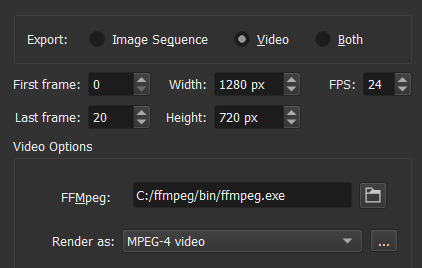
Sekiranya anda telah menyelamatkan FFMPEG ke sewa yang berbeza, memilih/FFMPEG/BIN/FFMPEG.exe .
Untuk macos ¶
Setelah memuat turun ffmpeg, anda hanya perlu mengekstraknya dan kemudian tunjuk ke dalam sewa ffmpeg di krita seperti/pengguna/penggunaan/muat turun/ffmpeg (Insuming anda memuat turun dan diekstrak .Fail 7z ke/pengguna/pengguna/muat turun).
Untuk linuxruction
FFMPEG adalah, jika dipasang dari restitori, biasanya terdapat di/usr/bin/ffmpeg .
Langkah 3 – Menguji rumah animasi di
ffmpeg.Exe adalah apa yang digunakan Krita untuk melakukan semua sihir eksport animasi. Sekarang ia disambungkan, marilah kita mengujinya.
Mari buat gif animasi. Dalam dialog Animasi Render, Tukar Render sebagai medan ke “GIF Image”. Pilih sewa fail di mana ia akan menyimpan dengan menu “Fail” di bawah. Saya hanya menyimpannya ke desktop saya dan memanggilnya “eksport.gif“”. Apabila selesai, anda sepatutnya dapat membukanya dan melihat animasi.
Secara lalai, FFMPEG akan membuat fail MP4 dengan codec yang terlalu baru, yang bermaksud bahawa Windows Media Player tidak akan dapat memainkannya. Jadi untuk Windows, pilih “Baseline” untuk instrumen profil “High422” sebelum membuat.
MACOS tidak datang dengan perisian untuk memainkan fail MP4 dan MKV. Jika anda menggunakan Chrome untuk penyemak imbas web anda, anda boleh menyeret fail video ke dalamnya dan video harus dimainkan. Jika tidak, anda perlu mendapatkan program seperti VLC untuk melihat video tersebut.
© Lesen Hak Cipta di bawah Lesen Dokumentasi Percuma GNU 1.3+ kecuali statéd sebaliknya. Membina 2458.
Animasi rangkaian digital DNA
Animasi langsung yang terbaik dari Jepun dan seterusnya adalah di DNA!
DNA atau Animasi Digital Network adalah platform streaming video video Perancis yang didedikasikan untuk animasi.
Dalam katalog, klasik yang hebat dan semua genre anime Jepun: Seinen, Shônen, Shôjo, dll.; Dengan program ini: One Piece, Naruto, Naruto Shippuden, Boruto, Akira, Tokyo Ghoul, menyerang Titan, Hunter X Hunter, Boruto, Fairy Tail, Demon Slayer, Dragon Quest, Saint Seiya, Death Note dan senarai itu masih lama !
Pemilihan kami bukan sahaja merangkumi kandungan Jepun, ia meluas ke genre lain dan berfungsi yang pasukan kami telah beralih untuk pelanggan kami yang ghairah, di mana manga disesuaikan untuk streaming anime atau tidak, siri atau filem.
Bagi pelanggan kami yang sudah menjadi ibu bapa, kami mempunyai tajuk dan siri perdana yang dapat ditonton oleh anak -anak di persekitaran yang benar -benar selamat untuk profil anak -anak. Molang, Spirou, Pengembaraan Tintin, Samson dan Neon, Bola Sepak Galactik atau Puteri Sarah tidak akan memegang rahsia untuk anak -anak anda, ataupun untuk anda!
Antara ciri utama untuk menonton kandungan anda dengan serentak yang anda akan dapati:
=> Mod luar talian untuk mengakses DNA walaupun anda tidak disambungkan
=> HD, VOSTFR dan VF
=> Multiprofile yang membolehkan anda membuat sehingga 4 profil setiap akaun, disesuaikan dengan avatar.
=> Multiscreen, DNA boleh didapati di PC, mudah alih, tablet, TV, konsol.
=> Senarai pengawasan untuk mengetepikan apa yang anda ingin tonton atau melakukan sesi pesta kecil anda dengan apa yang anda suka menonton dan hanya itu.
=> Cadangan dan bacaan semula yang diperibadikan
Anda sudah melanggan DNA, berhubung dengan pengenal anda! Belum melanggan? Apa yang anda mahukan! Muat turun aplikasi dan biarkan diri anda menjadi panduan 🙂



